Taula de continguts
Mentre treballeu amb Microsoft Excel, és possible que us trobeu en una situació en què Excel no reconegui els vostres números. De vegades, recollim dades d'una altra font. Després d'això, ho enganxem al nostre full de treball. Però, els números no actuen com un format general. En aquest tutorial, solucionarem el problema d'Excel que no reconeix els vostres números a les cel·les amb il·lustracions adequades i explicacions adequades.
Baixeu el quadern de pràctiques
Descarregueu aquest quadern de pràctiques
Excel no reconeix els números.xlsx
Per què Excel no reconeix els números a les cel·les?
Abans de començar el tutorial, hauríem d'esbrinar per què passa això. Quan copiem i enganxem directament qualsevol dada, actua com el mateix tipus de dades de la font. Si les vostres dades estan en format de número, actuaran com a número. Si està en format de text, es comportarà com un text. Per tant, hauríeu de tenir en compte quin tipus de dades esteu inserint al vostre conjunt de dades.
Feu una ullada a aquest conjunt de dades:

Tots coneixem els números. sempre estan alineats a la dreta. Però, podem veure que aquests números estan alineats a l'esquerra. Per què és això? Segur que no estan en format numèric. També podeu veure un triangle verd a l'extrem esquerre de les cel·les.
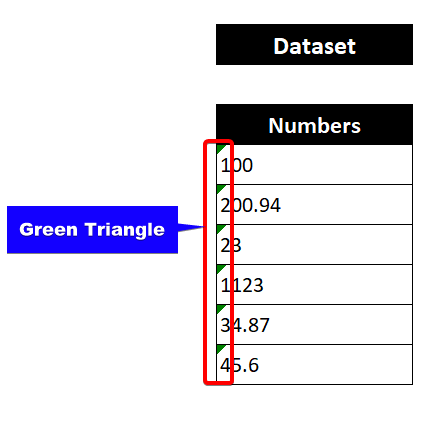
Quan feu clic a qualsevol d'aquestes cel·les, veureu una opció de verificació d'errors. Feu-hi clic.
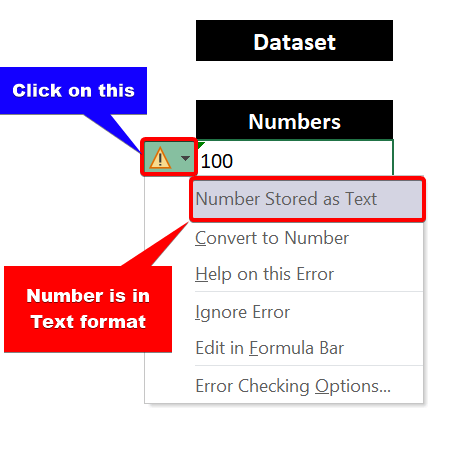
Després d'això, veureu el motiu d'aquest problema. Aquí podeu veure que hi ha els númerosformat de text. És per això que no actuen com a nombres.
3 mètodes per arreglar Excel que no reconeix nombres a les cel·les
En les seccions següents, us proporcionarem tres mètodes funcionals i convincents per al problema de Excel no reconeix nombres a les cel·les. Us recomanem que apreneu i apliqueu tots aquests mètodes al vostre conjunt de dades. Segurament augmentarà el vostre coneixement d'Excel.
Per demostrar aquest tutorial, farem servir aquest conjunt de dades de mostra:

Aquí tenim alguns números . Però, no estan en format numèric. Solucionarem aquest problema amb els propers mètodes. Assegureu-vos de llegir-los tots.
1. Utilitzar l'ordre de format de nombre a les cel·les per no reconèixer els números
Ara, aquest mètode hauria de ser el mètode de referència per a Excel que no reconegui números a les cel·les. És senzill i fàcil d'utilitzar. Podem canviar qualsevol format amb l'ajuda d'aquesta comanda. Si teniu algun d'aquests problemes de format, podeu utilitzar aquest mètode.
📌 Passos
① Primer, seleccioneu l'interval de cel·les B5:B10.
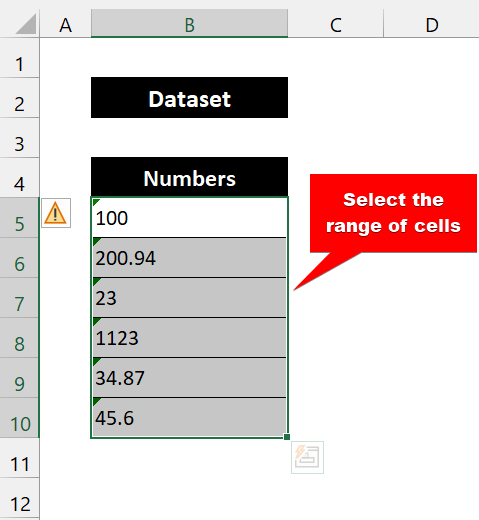
② A continuació, a la pestanya Inici , seleccioneu Número format del grup Número .
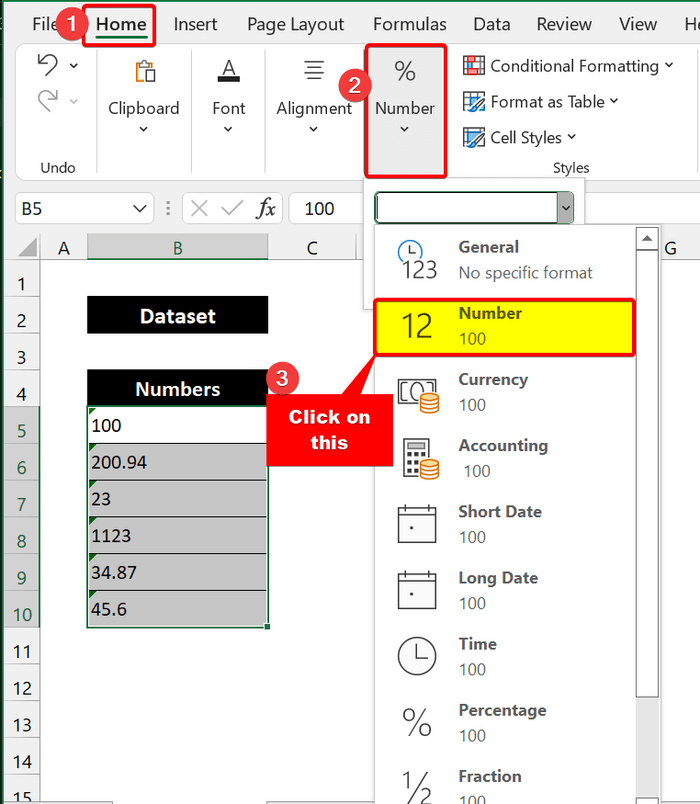
③ Després d'això, convertirà les vostres dades al format de nombre.
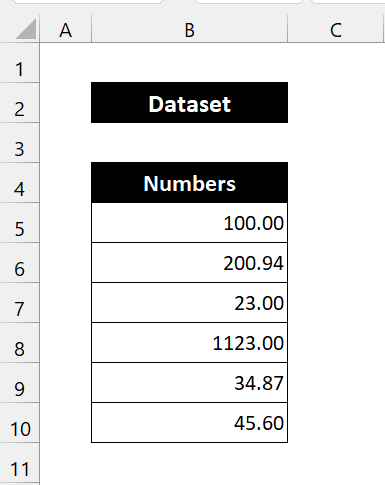
④ Ara, si feu clic al format General en comptes de Número , quedarà així:
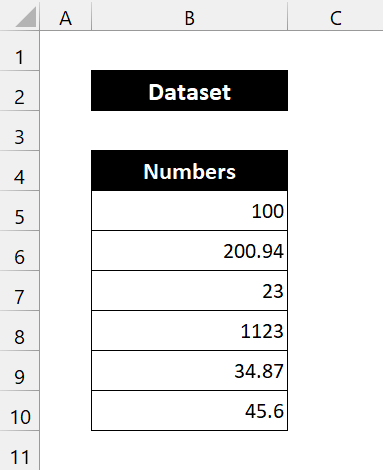
Ara, tots dos estan en formats numèrics. Triala vostra opció segons el vostre problema.
Així, com podeu veure, tenim èxit a l'hora de resoldre el problema d'Excel que no reconeix nombres a les cel·les.
2. Ús de la funció VALOR a Excel per no reconèixer Nombres
Ara, en aquest mètode, estem utilitzant la funció VALOR d'Excel. La funció VALOR es classifica a les funcions TEXT d'Excel. Converteix una cadena de text determinada en un nombre en un valor numèric. Com hem vist, els nostres números estan en format de text. Per tant, podem utilitzar aquesta funció per convertir-los en números.
📌 Passos
① Primer, creeu una columna nova VALOR al costat de la columna Nombres .
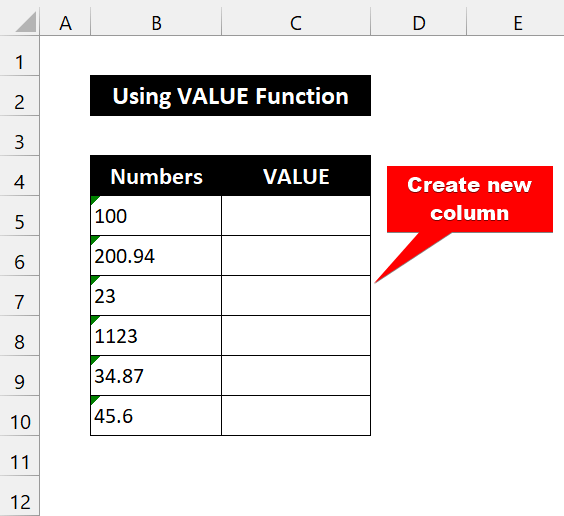
② A continuació, escriviu la fórmula següent a la cel·la C5:
=VALOR(B5) 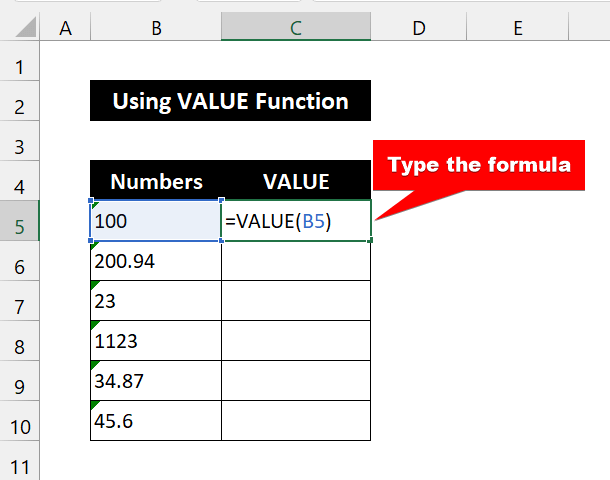
③ Després, premeu Introduïu . Veureu el text convertit en un nombre.
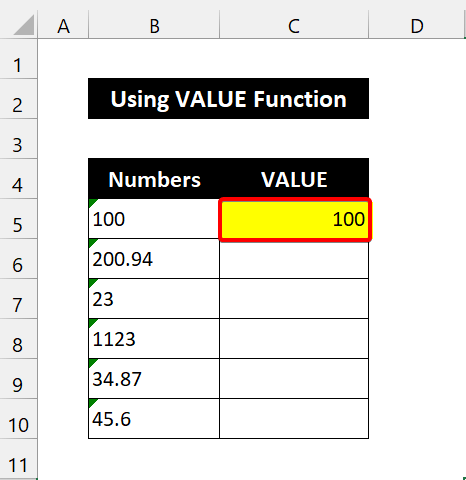
④ Ara arrossegueu el mànec d'emplenament per l'interval de cel·les C6:C10.
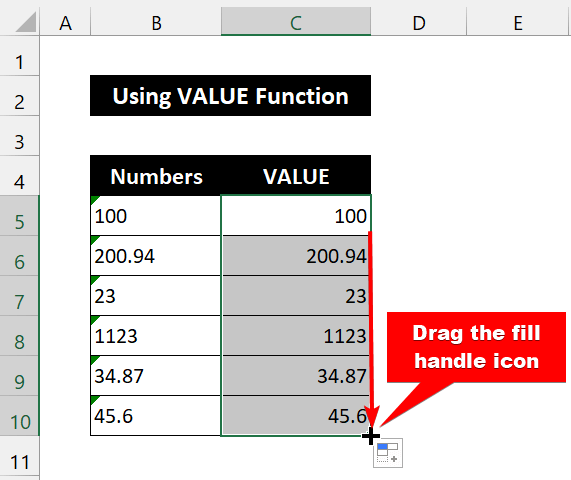
Al final, hem solucionat amb èxit el problema d'Excel que no reconeixia números a les cel·les amb la funció VALOR.
3. Ús de la funció Enganxeu l'ordre especial a Excel
Aquí, aquest mètode és una mica complicat. No fem servir aquest mètode massa sovint. Però, serà útil en moltes situacions. És bastant senzill i fàcil de realitzar. Feu-ho en qualsevol conjunt de dades després d'haver trobat el problema d'Excel que no reconeix els números de les cel·les. Tambéconverteix números amb format de text en formats numèrics. Provem-ho.
📌 Passos
① Primer, copieu qualsevol cel·la buida del vostre full de treball.
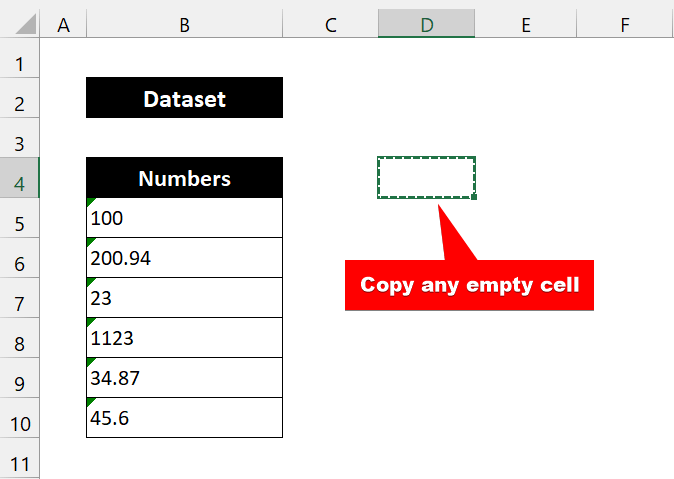
② A continuació, seleccioneu l'interval de cel·les B5:B10.
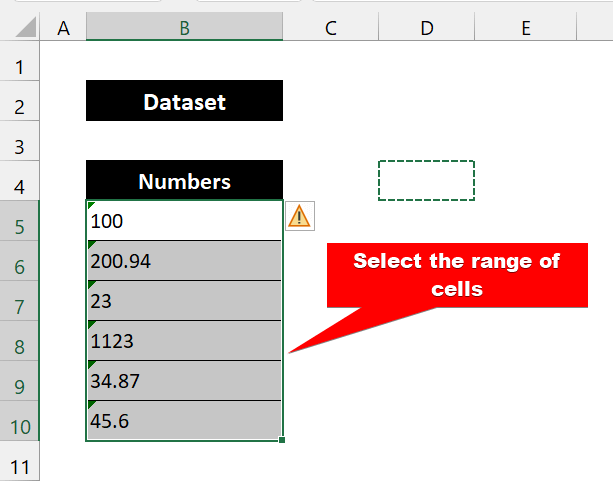
③ Després d'això, feu clic amb el botó dret del ratolí. A continuació, seleccioneu l'opció Enganxa especial .
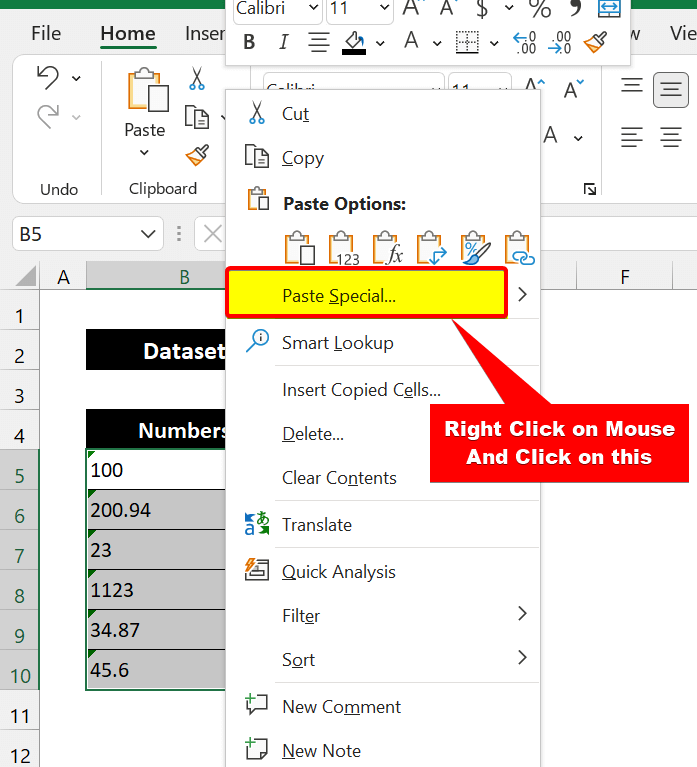
④ Ara apareixerà un quadre de diàleg Enganxa especial. Primer, seleccioneu el botó d'opció Tots excepte les vores . A continuació, seleccioneu Afegeix botó de ràdio.
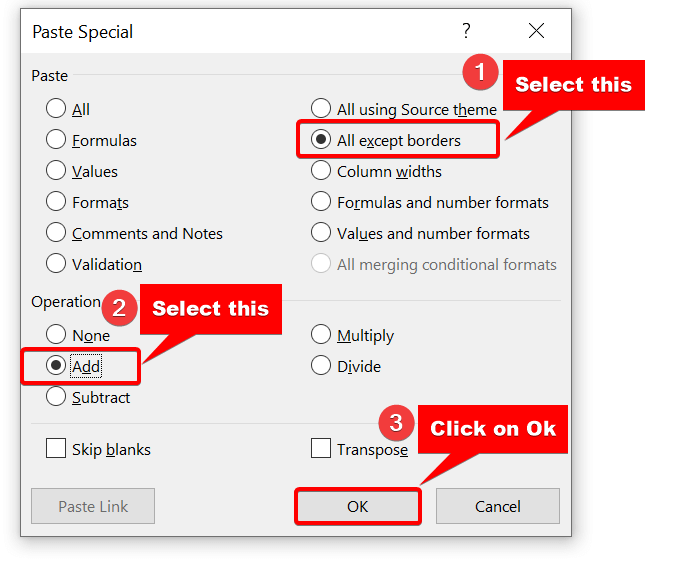
⑤ Després d'això, feu clic a D'acord .
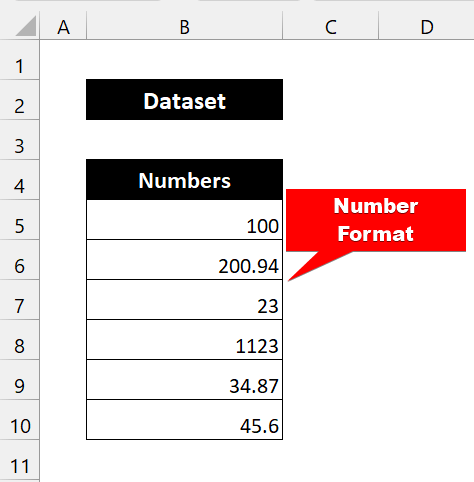
Com podeu veure, hem utilitzat correctament l'ordre Enganxa especial i hem resolt el problema de no reconèixer els números a les cel·les d'Excel.
💬 Coses per recordar
✎ Estem mostrant el problema com a formats de text. Els vostres números poden tenir diferents formats. Per tant, assegureu-vos de comprovar el format al grup Número de la pestanya Inici .
✎ Si utilitzeu mètodes de formats de números, mostra un triangle verd fins i tot després que hagi canviat a números. Heu de fer doble clic a la cel·la per alinear-la a la dreta.
✎ La funció VALOR només funcionarà si els vostres números estan en forma de text.

